BeRealが気になるけれど、年齢の線引きや初期設定に戸惑っている方に向けた、
やさしい道しるべです。
本記事では、公式の年齢基準の考え方、家庭で決めたい約束、公開範囲や位置の扱い、
スマホの見守り機能の使いどころを順に整理します。
ストア表記と規約の違いの見極め方、友だち追加の進め方、投稿前のひと呼吸チェックまで、
迷いやすいポイントを短い手順で案内します。
読み進めながら、家族のルールカードもそのまま作れます。
親子で並んで画面を見ながら、今日からむりなく始められる準備を一緒に整えていきましょう。
まずは導入の流れを一緒に確認し、小さく試して、あとから見直す。
その積み重ねで、日々の記録が心地よく続きます。きっと。
この記事でわかること:親子でむりなくBeRealを始めるために

こんな悩みを持つ方におすすめ
年齢のボーダーが知りたい。
スマホの設定をどこから始めればよいか迷っている。
親子の投稿ルールを作りたい。
規約とストア表示の違いを整理したい。
13歳未満の場合の考え方を知りたい。
家族だけで使う始め方のコツを知りたい。
スクリーンタイムやFamily Linkのどこを見ればよいか知りたい。
公開範囲や位置の扱いをわかりやすく確認したい。
年齢制限に関するよくある誤解
アプリのストア表示だけで判断してしまうことがあります。
実際は規約の基準と住んでいる地域の年齢ルールを合わせて考えることが大切です。
ストアの表記は目安であり、契約の基準は規約にあります。
地域によって同意の扱いが異なるため、居住地の基準も合わせて見ます。
保護者の関与が前提になる場面では、登録や設定を一緒に進めます。
年齢確認の方法は更新で変わることがあるため、節目ごとに見直します。
疑問点は公式ヘルプの案内とアプリ内の説明を併せて確認します。
ビーリアルってどんなアプリ?親子で楽しむ前に知りたい基礎知識

BeRealはその日の等身大の一枚を共有するシンプルな仕組みです。
毎日決まったタイミングで撮るため、過度な演出が少ないのが特徴です。
リアルを共有するユニークなSNS
前後カメラを同時に使う撮影体験が中心です。
タイミングに合わせて撮ることで、生活の記録が積み重なります。
短い説明文を添えるだけで、その日の雰囲気が伝わります。
リアクションは自分の表情で返せるので、やり取りが素直に進みます。
撮影の合図が来たら、その瞬間を小さく切り取るだけで十分です。
同じ時間帯に家族で撮ると、その日の景色を並べて楽しめます。
10代~若年層を中心に人気の理由
短時間で使い切れる点が続けやすさにつながります。
反応の種類が限られていて気持ちの整理がしやすい設計です。
通知に合わせてさっと撮れるので、準備に時間がかかりません。
フォロワー数より、身近な友だちとの関わりに比重が置かれています。
スクロールが短く、見返しやすい点も続けやすさにつながります。
数値よりも気軽なやり取りが中心で、肩の力が抜けます。
親子での活用に向いている点とは
家族だけのつながりにしやすいところが魅力です。
毎日の出来事を軽やかに共有でき、会話のきっかけが生まれます。
家族グループだけで投稿を回すと、日々の小さな出来事も自然に集まります。
祖父母や離れて暮らす家族とも、近況をさりげなく共有できます。
基本は1日1回ですが、時間内投稿なら+2、
遅れても+1の追加投稿(Bonus BeReal)が使えます。
年齢制限のしくみを正しく理解しよう

BeRealは規約で最低利用年齢が定められています。
さらに居住地域の年齢ルールが加わる場合があります。
BeRealの規約上の最低利用年齢は13歳
利用条件の出発点は13歳以上です。
未成年の利用は保護者の関与を前提に考えると運用しやすくなります。
登録や初期設定は、親子で並んで進めると流れがつかめます。
プロフィール写真や表示名は、落ち着いた表現を一緒に選びます。
連絡先の同期や友だち追加は、最初は控えめに始めます。
使い始めの一週間は、投稿のタイミングや公開範囲を親と一緒に確認します。
App StoreとGoogle Playの表記の違い
App Storeでは「13+」と表示される例がありますが、これはストア側の目安です。
ストアの年齢表示は目安です。
契約に関わる基準は規約の年齢を軸に確認しましょう。
ストアごとに表現が異なることがあるため、アプリ内の規約を必ず読みます。
表記に差がある場合は、より厳しめの基準で運用すると分かりやすいです。
更新で表記が変わることがあるので、節目ごとに見直します。
疑問点は、公式ヘルプや連絡窓口の案内をあわせて確認します。
年齢制限と「同意年齢」の関係とは?
EUやUKなどでは同意年齢が設定されています。
日本では明確な数値がないため、家庭での同意と見守りを中心に進めます。
13歳を超えて16歳未満にあたる場合は、地域によっては保護者の承認が必要と整理されます。
海外に住む、もしくは留学する予定がある場合は、現地の基準を事前に調べます。
家族内のルールを文書にして、見返せるようにすると運用が安定します。
お子さんの学年や生活リズムに合わせて、同意の範囲をときどき見直します。
定期的に確認日を決めて、設定や公開範囲を一緒にチェックします。
親として知っておきたい年齢制限と実際の使い方

年齢の基準を押さえたうえで、日々の使い方に落とし込みます。
家庭での合意が使いやすさを左右します。
13歳以上でも“親の同意が必要”なケースとは
未成年の場合は登録や設定を一緒に進めると把握しやすくなります。
連絡先の取り扱いなど同意が絡みやすい項目は親子で確認します。
アカウント名やプロフィール写真は家族で相談して決めます。
連絡先の同期や友だち検索は初期はオフから始めます。
通知やコメントの受け取り方も一緒に試しておきます。
チャット機能の使い方と返信のタイミングを共有します。
メールアドレスや生年月日の入力は親がそばで確認します。
規約とプライバシー項目は気になるキーワードに付箋をつけます。
学校や塾のルールと矛盾しないかも話し合います。
月に一度、同意項目の見直し時間を用意します。
未成年の利用で気をつけたいポイント
顔や制服、通学路など特定につながる要素の写り込みに配慮します。
撮影前に背景をひと呼吸で見直す習慣をつけます。
窓や鏡の反射に写る手元や画面にも目を向けます。
自宅周辺の目印や駅名の看板は写さない構図を選びます。
位置の共有は使わず、旅先の投稿は帰宅後にまとめます。
友だちの顔が入るときは許可をもらう流れを決めます。
投稿の説明文は短くやさしい表現にそろえます。
同じ場所からの連続投稿は頻度を控えめにします。
夜遅い時間の投稿は翌日に回す合図を決めます。
家庭内でのルール設定が重要な理由
ルールがあると判断がそろい、迷いが減ります。
家族会議で見出し語をそのままチェックリストにすると運用が楽になります。
投稿できる時間帯とお休みの日をカレンダーに書き込みます。
友だち追加の基準と承認の手順をカードにまとめます。
迷ったときの相談先と連絡の合図を決めます。
例外を認める場合の手続きもひとことメモに残します。
ルールは学年や季節に合わせてやわらかく更新します。
守れなかったときは理由を振り返り、次の一歩を一緒に考えます。
週末に数分のふりかえり時間を作り、良かった点を言葉にします。
親子でむりなくBeReal設定ガイド

アプリの設定と撮影時の操作を最初に整えます。
設定は一度決めたら定期的に見直します。
公開範囲を「友だちのみに」固定する方法
初期は友だち限定で運用します。
友だちの友だちに広がる設定は、慣れてから短期間だけ試す方針にします。
承認は親の同席で行い、プロフィールと投稿例を一緒に確認します。
友だち追加は最初は家族と身近な人だけに絞ります。
月に一度、友だちリストを見直す時間をつくります。
一時的に共有範囲を広げるときは、期間と目的を書き留めます。
戻し忘れを防ぐために、終了日にリマインドを入れます。
家族だけのグループ運用を軸にして、外向きの共有は控えめに始めます。
Friends of Friendsを選ぶと、あなたの友だちとその友だちまで届く仕様です。
承認の基準やNG例を家族ノートにメモしておきます。
位置情報のオン/オフと“おおよそ位置”の仕組み
共有を使う場合でも精度を抑える選択肢があります。
まずはオフから始め、必要な場面だけ一時的にオンにします。
プライバシーポリシー上、子どもは“おおよそ位置”が既定で表示されます。
大人は既定で精密位置ですが“おおよそ位置”に切り替えられます。
屋内や学校の周辺ではオフを基本にします。
旅先で使うときは、宿の周辺がわからない構図を選びます。
オンにする期間は短くし、終わったらオフに戻します。
表示のしかたが変わることがあるため、更新後に見え方を確認します。
地図の表示は家族で一度操作してから運用に入ります。
端末の位置設定とアプリの設定を両方見直します。
スクショ通知とチャットの仕様を確認
撮影画面や投稿の表示で通知の扱いがわかります。
やり取りは親子で一度操作して確認しておきます。
スクリーンショットがある場合は写真横に専用アイコンが表示されます。
iPhoneでは自分のBeRealを共有すると、誰が撮ったかを確認できます。
家族内でスクショを試して、どの画面に表示されるかを確認します。
チャットは返信のタイミングを決めて、夜は通知を落ち着かせます。
困った文面への返し方は短いテンプレを用意しておきます。
相手の削除やブロックの動線も一度たどっておきます。
更新で表示が変わることがあるため、アップデート後に再確認します。
スマホ側の保護者設定も忘れずに

端末機能を使うと運用が安定します。
OSの大型更新後は設定の再点検を行います。
iPhoneのスクリーンタイムで管理する方法
ダウンタイムやAppの利用制限を設定します。
購入時の承認を使うとアプリ追加の流れを親が把握できます。
常に許可のAppを最小限にして、学習や家族の連絡に使うものだけ残します。
コンテンツとプライバシーの項目で、機能の切り替えにパスコードを設定します。
Appごとの上限時間は最初は短めにして、習慣が整ったら見直します。
スクリーンタイムのパスコードは親が管理し、記録も一緒に見ます。
休止時間の開始と終了は家族の生活リズムに合わせて決めます。
使用レポートを週末に一緒に読み、ルールを軽く調整します。
AndroidのFamily Linkでできること
アプリの許可や時間の上限を一括で管理します。
権限の切り替えも保護者側から操作できます。
就寝時間の設定を使い、夜は通知が増えないように整えます。
日ごとの上限時間は科目や予定に合わせて調整します。
アプリのインストールはリクエスト制にして、内容を一緒に確認します。
端末の場所共有は使い始めをオフにして、必要なときだけ一時的に使います。
Playストアの年齢フィルターも見直し、表示されるアプリの範囲を整えます。
通知の許可は学習や連絡に必要なものだけに絞ります。
アップデート後の再確認ポイント
権限や通知の初期値が変わることがあります。
主要な設定はチェックリスト化しておくと便利です。
OS更新のあとにスクリーンタイムやFamily Linkの状態を開いて確認します。
アプリのバージョン更新で位置やカメラの許可が戻る場合があります。
通知のカテゴリが増えることがあるため、要らないものはオフにします。
バックグラウンド更新の設定が切り替わることがあるため、見直します。
ウィジェットやショートカットの動きも一度タップして点検します。
点検日は月初や学期の切り替えに合わせると続けやすいです。
家庭で決めておくとより使いやすい「使い方ルール」5選

家族ごとの生活に合わせて、負担の少ないルールを作ります。
定期的に見直して、無理のない形に整えます。
使える時間帯・投稿タイミングのルール
夜は投稿を控える時間を決めます。
平日と休日で運用を分けると続けやすくなります。
就寝前は通知をオフにする時刻をそろえます。
投稿は夕食後など決まったタイミングにまとめます。
試験週や行事の前は一時停止の期間を決めます。
例外が必要なときの連絡方法を家族で決めておきます。
家族の予定表に投稿できる時間帯を書き込みます。
平日は短く、休日はゆったりと振り返る流れにします。
長期休みの前に季節ルールを用意します。
遅い時間にリマインドが来たら翌日に回す合図を作ります。
投稿前に一呼吸おいて下書きメモを見直します。
就寝前はサウンドや通知のまとめ切り替えも習慣にします。
ブロック・通報の判断ライン
迷ったらブロックを選べるようにします。
通報の手順はスクリーンショットで残して家族で共有します。
知らない相手からの申請は承認しない方針にします。
迷った投稿はキャプチャを残してから相談します。
通報の文面は短いテンプレートを用意しておきます。
証拠の保存場所を家族でそろえます。
申請やメッセージは開く前にプロフィールを確認します。
一度ブロックした相手からの再申請は受け付けない方針にします。
返信は大人が判断し、必要なときだけにします。
位置・写真背景・制服などの見直しポイント
撮影前に背景を確認する合図を決めます。
自宅や学校がわかる表示は映さない方針にします。
表札や番地が写らない角度を選びます。
校章や名札は写さない流れにします。
駅名や路線名の看板は避けます。
予定表や名刺などの紙類が背景に写らないよう確認します。
窓の外に映る目印に気をつけます。
鏡や画面の反射に写る手元も見直します。
旅先では宿名や部屋番号が見えない構図を選びます。
チケットや予約番号が写らないようにします。
連写した写真は写り込みの少ない一枚を選びます。
トラブル時の対応ガイド:ブロック・通報・削除まで
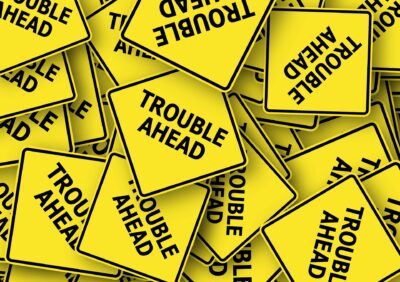
困ったときは手順を先に決めておくと動きやすくなります。
段取りがあるだけで気持ちの整理が進みます。
ブロックと通報のやり方
プロフィールや投稿のメニューから操作できます。
ためらう前に押せるように、家族で一度試しておきます。
メニューの位置や表記を事前に確認しておくと流れがつかめます。
通報は相手に知られません。
通報理由を選び、必要ならコメントを添えて送信します。
ブロックを行うと相手の投稿や通知が表示されなくなります。
誤ってブロックした場合は、同じ場所から解除できます。
手順カードを作って、練習用の動線を家族で共有しておきます。
アカウント削除の手順と猶予期間
設定画面から削除の申請ができます。
15日間の猶予があり、その間に再ログインすれば取り消せる方式です。
申請の前に思い出の保存や必要なデータの整理を済ませます。
申請後はアプリの表示や通知の挙動が変わることがあります。
猶予期間中に迷ったら、一度ログインして取り消す方法もあります。
完了後は復元できない項目があるため、事前の確認を丁寧に行います。
再開の予定がある場合は、まずログアウトや通知の見直しで様子を見る方法もあります。
プライバシーポリシーのチェックポイント
連絡先の扱いと位置の共有は要確認です。
データの保存と削除の流れも見ておきます。
電話番号で見つけられる設定の有無を確認します。
連絡先のアップロードをオフにできるかを見ます。
位置の表示精度や共有範囲の説明を読みます。
データの開示や削除のリクエスト手順を控えます。
問い合わせ窓口と返答までの目安をメモしておきます。
よくある質問(FAQ)
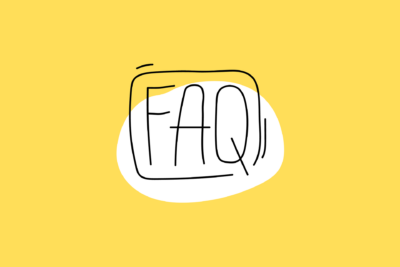
よく届く質問をまとめました。
家庭の状況に合わせて置き換えてご利用ください。
Q. 12歳の子どもが使いたいと言ったら?
規約の年齢を親が確認し、代替の記録方法を検討します。
写真日記アプリや家族アルバムで撮影の習慣づけを先に行うのも一案です。
家族だけで共有できる方法を選ぶと取り組みやすくなります。
曜日を決めて一緒に振り返る時間をつくると続けやすいです。
撮る前の確認ポイントをカードにして、撮影の合図を決めておきます。
学年が上がるタイミングで見直しの時間を作ると、無理がありません。
投稿は親の画面で一度確認してから送信する流れにすると落ち着いて進められます。
顔出しや制服の写り込みは、最初に線引きを決めておきます。
記録の目的を家族で共有すると、迷いが少なくなります。
Q. 親のスマホで子どもに使わせても問題ない?
投稿と権限の設定を親が管理し、時間や公開範囲を明確にします。
端末のペアレンタル機能を併用すると流れが整います。
親の立ち会いで撮る日を決めると流れが安定します。
撮影後はログアウトを習慣にして、利用の区切りをはっきりさせます。
親の端末でのログイン時間をメモして、利用の開始と終了を見える化します。
撮影はリビングなど共有スペースで行うと声をかけやすくなります。
連絡先の同期や位置の共有はオフのまま始めると把握しやすいです。
週末だけ使うなど期間を決めて試すと、無理のない運用になります。
Q. 通報やブロックは子どにも簡単にできますか?
投稿画面から数タップで操作できます。
家族で手順を練習して、迷ったときの合図を決めておきます。
練習用のダミー投稿で動線を確認してから本番に進むと迷いが減ります。
通報の理由を選ぶ画面の見え方を親子で確認します。
操作に戸惑ったら、合図でいったん中断して一緒に見直します。
学校や塾の前に手順を1回おさらいすると、落ち着いて操作できます。
まとめ:親子で無理なく楽しむために大切なこと

年齢の基準は規約を確認し、家庭の合意で運用します。
端末設定とアプリ設定の二本立てで、撮影と投稿の流れを整えます。
年齢制限と保護者の関与をセットで考える
登録から初期設定まで同席して、同意の項目を確認します。
運用の途中でも設定を見直せる体制を作ります。
撮影前のマナーや写り込みの基準も、先に言葉にしておきます。
連絡先の同期や位置の共有は、最初はオフから始めます。
用語の意味を家族ノートにまとめて共有します。
連絡先の同期をオンにする場合の判断基準を決めます。
位置の共有は期間と目的を決めて一時的に使います。
初回はテスト投稿で流れを確認します。
月に一度の点検日をカレンダーに入れます。
迷ったときの相談先と合図をあらかじめ決めます。
家庭ルールとスマホ設定の両輪で使いやすさを高める
時間帯や公開範囲のルールを明文化します。
端末機能で通知と時間を管理します。
夜の時間は投稿を控える時刻を書き出します。
OSの更新後は、ルールと設定の両方を短時間で見直します。
使用時間の上限と休憩タイミングを決めます。
通知の優先度とミュートの使い分けを整理します。
学校行事や試験週の特別ルールを用意します。
例外を認めるときの承認フローを決めます。
家族グループで連絡する場所を一つにそろえます。
ルールカードを印刷して見える場所に置きます。
守れなかった場合のリセット手順を軽く決めます。
まずは親が使って理解してから子どもに教えよう
先に大人が触って流れを把握します。
子どもと一緒に初回投稿を行い、撮影から共有までを確認します。
投稿後にリアクションの見え方を一緒に確認します。
親が良い例と避けたい例を見せてから撮ります。
背景のチェック合図を練習します。
コメントの書き方と返信のタイミングをそろえます。
フォロー申請が来たときの対応をロールプレイします。
迷ったときは一度保留して親に相談する流れを作ります。
週に一度のふりかえりで気づきをメモします。


